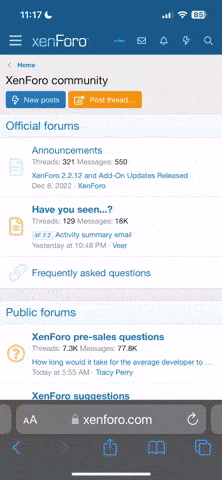Temalarda Google bağlantısı için yapılacak düzenleme
Öncelikle bağlantı vereceğiniz google resmini bilgisayarınıza kaydedip wordpress’te kullandığınız temanın altındaki images dizinine ftp ile yüklüyorsunuz, aşağıda yapılan anlatımda bu resmin ismi google.gif olarak kullanılmıştır, siz farklı bir isimle kaydedecek olursanız google.gif yazan yerlere kendi resminizin ismini yazmalısınız.
WordPress kontrol panelinizden Görünüm » Editör bölümüne girip sağdaki tema dosyaları listesinden ana sayfada görüntülemek için “Ana İndeks Şablonu (index.php)” yazanı tıklıyoruz. Açılan sayfada sizin başlığınızın göründüğü bölümü buluyorsunuz, bu bölüm genelde
<?php the_title(); ?>
şeklinde bir kod içerir. Bizdeki bu bölüm düzenleme yapmadan önce şu şekildeydi:
Düzenlemede bu bölüme şu kodu yerleştiriyorsunuz :
Bu düzenlemenin ardından bizdeki bu bölüm şu şekile geldi :
kaydetip çıktıktan sorna hemen ana sayfamızı kontrol ediyoruz ve ta ta …
Bu düzenlemeyi google bağlantısının çıkmasını istediğimiz tüm sayfalarda tema editörü ile yapabilirsiniz.
Öncelikle bağlantı vereceğiniz google resmini bilgisayarınıza kaydedip wordpress’te kullandığınız temanın altındaki images dizinine ftp ile yüklüyorsunuz, aşağıda yapılan anlatımda bu resmin ismi google.gif olarak kullanılmıştır, siz farklı bir isimle kaydedecek olursanız google.gif yazan yerlere kendi resminizin ismini yazmalısınız.
WordPress kontrol panelinizden Görünüm » Editör bölümüne girip sağdaki tema dosyaları listesinden ana sayfada görüntülemek için “Ana İndeks Şablonu (index.php)” yazanı tıklıyoruz. Açılan sayfada sizin başlığınızın göründüğü bölümü buluyorsunuz, bu bölüm genelde
<?php the_title(); ?>
şeklinde bir kod içerir. Bizdeki bu bölüm düzenleme yapmadan önce şu şekildeydi:
Kod:
<div><a href="<?php the_permalink() ?>" rel="bookmark"><?php the_title(); ?></a></div>
Kod:
<a href="http://www.google.com.tr/search?hl=tr&q=<?php the_title(); ?>" title="<?php the_title(); ?>"><img src="<?php bloginfo('template_url'); ?>/images/google.gif" alt="Google" style="border:0;margin:0;padding:0 2px;" /></a>
Kod:
<div><a href="<?php the_permalink() ?>" rel="bookmark"><?php the_title(); ?></a> <a href="http://www.google.com.tr/search?hl=tr&q=<?php the_title(); ?>" title="<?php the_title(); ?>"><img src="<?php bloginfo('template_url'); ?>/images/google.gif" alt="Google" style="border:0;margin:0;padding:0 2px;" /></a></div>Bu düzenlemeyi google bağlantısının çıkmasını istediğimiz tüm sayfalarda tema editörü ile yapabilirsiniz.